جائزوں کے مطابق ، والہائیم ایک ناقابل یقین عنوان ہے جو کہیں سے باہر نکل آیا ہے۔ لیکن چونکہ یہ ابھی ابھی ابتدائی رسائی میں ہے ، لہذا یہ پوری طرح سے بہتر نہیں ہوا ہے۔ بہت سے کھلاڑی بار بار ایف پی ایس کے قطروں سے نمٹ رہے ہیں۔ لیکن آپٹیمائزیشن پیچ کا انتظار کرنے کے بجائے ، آپ اپنے نظام اور گیم پر کچھ تبدیلیاں لاگو کرسکتے ہیں یا کچھ ترتیبات موافقت کرسکتے ہیں ، جس سے بہتری مل سکتی ہے۔
ان اصلاحات کو آزمائیں:
آپ کو ان سب کو آزمانے کی ضرورت نہیں ہوگی۔ صرف فہرست میں اپنے راستے پر کام کریں جب تک کہ آپ کام کرنے والی چیز کو تلاش نہ کریں۔
- ونڈوز کے سبھی اپ ڈیٹس انسٹال کریں
- ونڈوز 10 گیم موڈ کو غیر فعال کریں
- اپنے گرافکس ڈرائیور کو اپ ڈیٹ کریں
- boot.config فائل میں ترمیم کریں
- لانچ کے اختیارات طے کریں
- FPS ٹوپی غیر مقفل کریں
- ویلہیم کو اعلی ترجیح دیں
- اعلی کارکردگی والی پاور پلان کو فعال کریں
1. تمام ونڈوز اپ ڈیٹس انسٹال کریں
نٹٹی حوصلہ افزائی کی اصلاح میں کودنے سے پہلے ، یہ یقینی بنانا بہت ضروری ہے کہ آپ ونڈوز 10 کے تازہ ترین ورژن پر چل رہے ہیں۔ یہ تیز ، مفت اور ڈاؤن لوڈ اور انسٹال کرنا آسان ہے۔ ونڈوز 10 کے تازہ ترین ورژن میں زیادہ تر کھیلوں کے ل many بہت سارے خصوصی نئے اصلاحات پیش کیے گئے ہیں۔
یہ جاننے کے لئے کہ آپ ونڈوز کے کس ورژن پر چل رہے ہیں:
1) سرچ باکس میں ، ٹائپ کریں ونور . پھر کلک کریں ونور کمانڈ نتائج سے۔

2) اب آپ جان سکتے ہو کہ ونڈوز کا کون سا ورژن چل رہا ہے۔ ونڈوز 10 ورژن 20 ایچ 2 سامنے آچکا ہے ، لہذا اگر آپ تازہ ترین ورژن نہیں چلا رہے ہیں تو ، ونڈوز اپ ڈیٹ انسٹال کرنے کے لئے نیچے دی گئی ہدایات پر عمل کریں۔
ونڈوز اپ ڈیٹس کو انسٹال کرنے کے لئے:
1) سرچ باکس میں ، ٹائپ کریں اپ ڈیٹ کے لیے چیک کریں . کلک کریں اپ ڈیٹ کے لیے چیک کریں نتائج سے۔
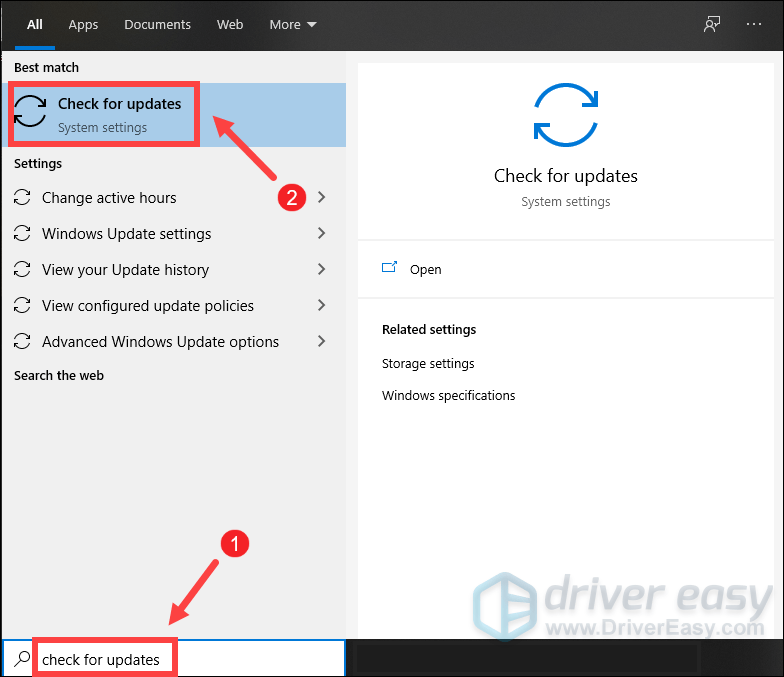
2) پر کلک کریں اپ ڈیٹ کے لیے چیک کریں ٹیب اگر کوئی تازہ کاری دستیاب ہے تو ، یہ خود بخود اسے ڈاؤن لوڈ اور انسٹال کرنا شروع کردے گی۔ بس اس کے مکمل ہونے کا انتظار کریں اور آپ کو اپنے کمپیوٹر کو دوبارہ شروع کرنے کے لئے کہا جائے۔

اگر اس سے کم ایف پی ایس مسئلے کو حل کرنے میں آپ کی مدد نہیں ملی تو پریشان ہونے کی کوئی بات نہیں۔ اس کے علاوہ بھی دوسری اصلاحات ہیں جن کی آپ کوشش کرسکتے ہیں۔
2. ونڈوز 10 گیم موڈ کو غیر فعال کریں
گیم موڈ ونڈوز 10 کی ایک خصوصیت ہے جو فعال ہونے پر کھیلوں پر سسٹم کے وسائل پر توجہ مرکوز کرتی ہے۔ یہ گیمنگ کو بہت بہتر تجربہ کرنا تھا ، لیکن ایسا لگتا ہے کہ اس کے برعکس سچ ہے۔ گیم موڈ آن ہونے کے ساتھ ہی ، آپ کا ایف پی ایس متاثر ہوسکتا ہے۔ ایسا ہونے سے بچنے کے ل you ، آپ کو گیم موڈ کو غیر فعال کرنا چاہئے۔ یہاں کس طرح:
1) اپنے کی بورڈ پر ، دبائیں ونڈوز لوگو کی اور میں ترتیبات کو کھولنے کے لئے.
2) کلک کریں گیمنگ .
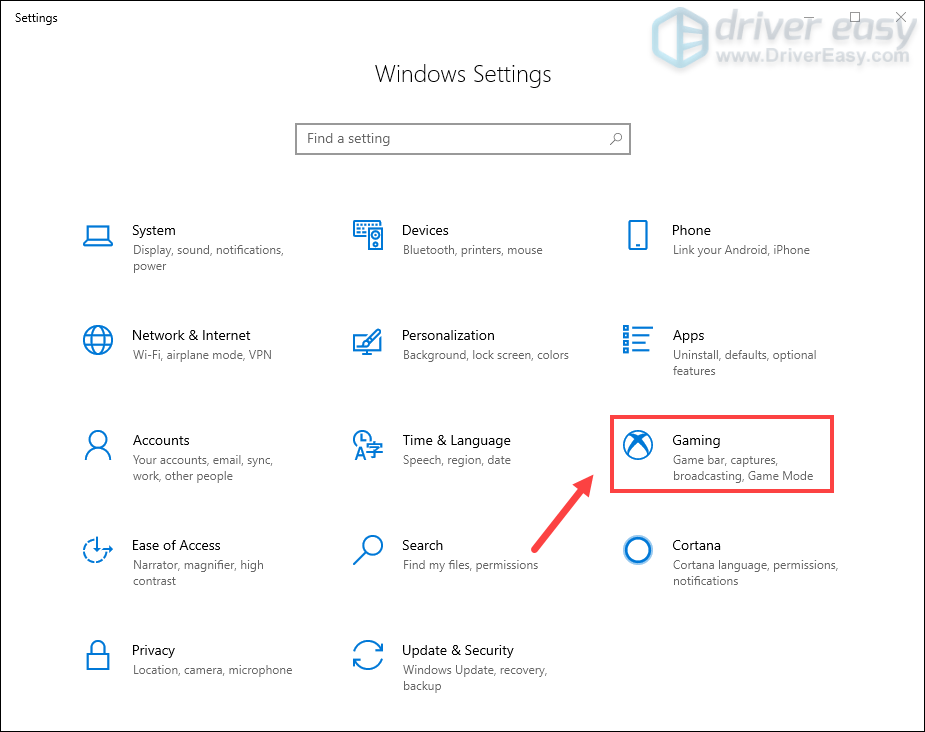
3) پر جائیں کھیل کی قسم سائڈ بار میں سیکشن اور ٹوگل کرنے کے لئے یہاں دبائیں کھیل ہی کھیل میں موڈ آف .
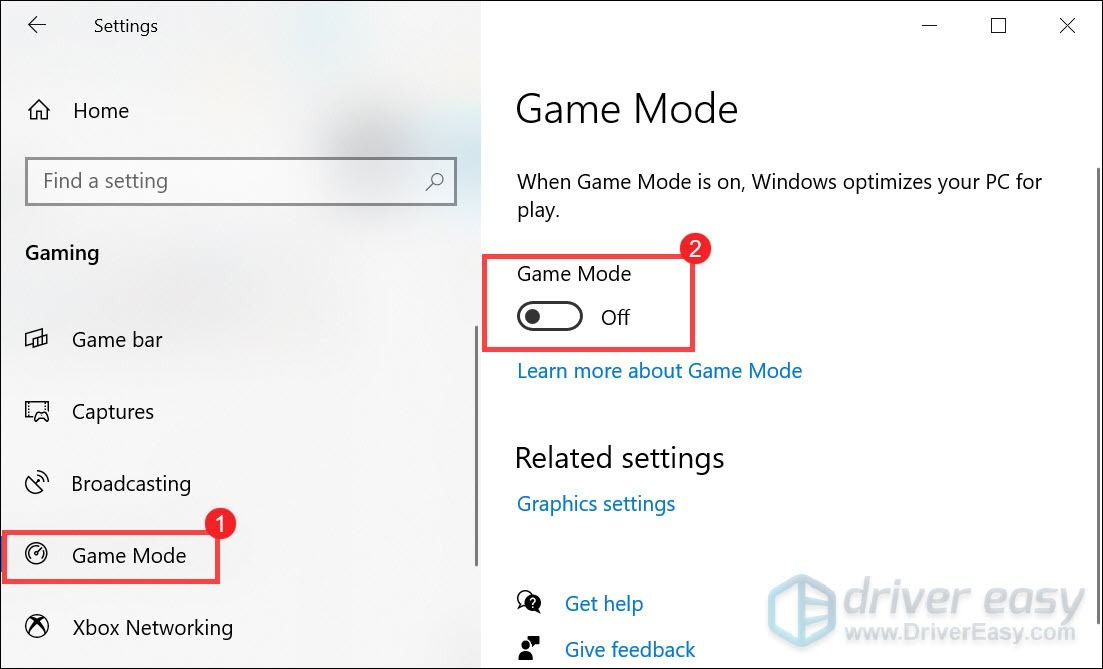
تبدیلیوں کو لاگو کرنے کے بعد ، والہائیم لانچ کریں اور دیکھیں کہ کیا ان تبدیلیوں سے کوئی فرق پڑا ہے۔ اگر اس نے چال نہیں چلائی تو ، اگلی فکس کو نیچے آزمائیں۔
3. اپنے گرافکس ڈرائیور کو اپ ڈیٹ کریں
زیادہ تر ویڈیو گیمز گرافکس سے زیادہ ہوتے ہیں۔ اگر آپ کو اچانک فریم ریٹ ریٹ ہوجاتا ہے تو ، آپ کا فرسودہ یا ناقص گرافکس ڈرائیور مجرم ہوسکتا ہے۔ بہتر گیمنگ پرفارمنس حاصل کرنے کے ل graph ، آپ کو گرافکس ڈرائیور کی تازہ کاریوں کی جانچ کرنی چاہئے۔ وہ بگ فکس کے ساتھ آتے ہیں اور نئی خصوصیات لاتے ہیں جس کی وجہ سے یہ نئی ایپلی کیشن کے ساتھ زیادہ مطابقت رکھتا ہے۔
بنیادی طور پر دو طریقے ہیں جن سے آپ اپنے گرافکس ڈرائیور کو اپ ڈیٹ کرسکتے ہیں۔ دستی طور پر اور خود بخود .
آپشن 1: اپنے گرافکس ڈرائیور کو دستی طور پر اپ ڈیٹ کریں
اپنے گرافکس ڈرائیور کو دستی طور پر اپ ڈیٹ کرنے کے لئے ، آپ سرکاری ویب سائٹ پر جا سکتے ہیں۔
NVIDIA
AMD
پھر اپنے ونڈوز ورژن کے مطابق ڈرائیور تلاش کریں اور اسے دستی طور پر ڈاؤن لوڈ کریں۔ ایک بار اپنے سسٹم کے لئے صحیح ڈرائیور ڈاؤن لوڈ کرنے کے بعد ، ڈاؤن لوڈ فائل پر ڈبل کلک کریں اور اسے انسٹال کرنے کے لئے اسکرین پر موجود ہدایات پر عمل کریں۔
آپشن 2: اپنے گرافکس ڈرائیور کو خود بخود اپ ڈیٹ کریں (تجویز کردہ)
اگر آپ کمپیوٹر ہارڈویئر سے واقف نہیں ہیں ، اور اگر آپ کے پاس اپنے گرافکس ڈرائیور کو دستی طور پر اپ ڈیٹ کرنے کا وقت نہیں ہے تو ، اس کے بجائے ، آپ خود بخود اس سے خود بخود کام کرسکتے ہیں۔ آسان ڈرائیور . یہ ایک مفید آلہ ہے جو خود بخود آپ کے سسٹم کو پہچانتا ہے اور اس کے لئے صحیح ڈرائیور تلاش کرتا ہے۔ آپ کو بالکل یہ جاننے کی ضرورت نہیں ہے کہ آپ کا کمپیوٹر کون سا سسٹم چل رہا ہے یا غلط ڈرائیور کو ڈاؤن لوڈ اور انسٹال کرنے کا خطرہ ہے۔
ڈرائیور ایزی کے ساتھ ڈرائیوروں کو اپ ڈیٹ کرنے کا طریقہ یہاں ہے:
1) ڈاؤن لوڈ کریں اور ڈرائیور ایزی انسٹال کریں۔
2) آسان ڈرائیور چلائیں اور پر کلک کریں جائزہ لینا بٹن اس کے بعد ڈرائیور ایزی آپ کے کمپیوٹر کو اسکین کرے گا اور کسی بھی مسئلہ ڈرائیوروں کا پتہ لگائیں .
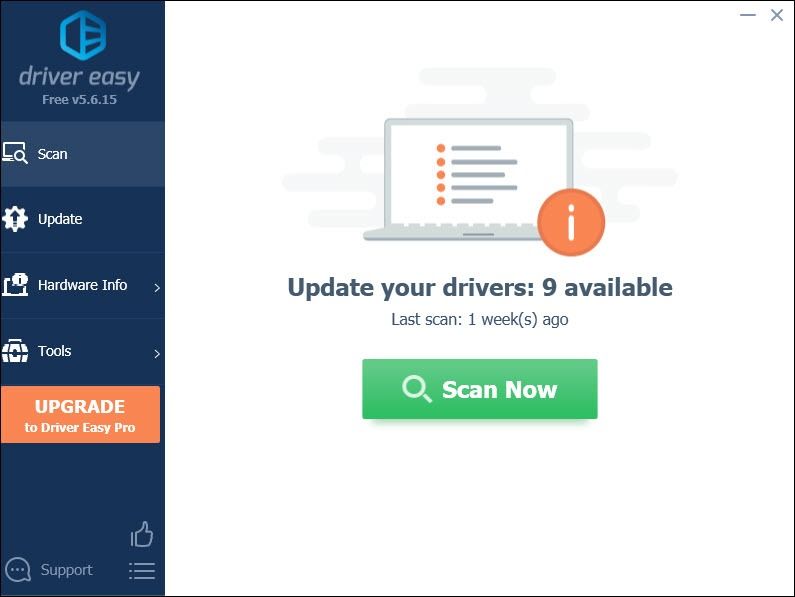
3) کلک کریں تمام تجدید کریں کا درست ورژن خود بخود ڈاؤن لوڈ اور انسٹال کرنے کیلئے سب وہ ڈرائیور جو آپ کے سسٹم میں غائب ہیں یا پرانی ہیں۔
(اس کی ضرورت ہے پرو ورژن جس کے ساتھ آتا ہے پوری مدد اور ایک 30 دن کا پیسہ واپس گارنٹی جب آپ سب کو اپ ڈیٹ کرتے ہیں تو آپ کو اپ گریڈ کرنے کا اشارہ کیا جائے گا۔ اگر آپ پرو ورژن میں اپ گریڈ نہیں کرنا چاہتے ہیں تو ، آپ اپنے ڈرائیوروں کو مفت ورژن سے بھی اپ ڈیٹ کرسکتے ہیں۔ بس آپ انہیں ایک وقت میں ایک ڈاؤن لوڈ کرنے اور دستی طور پر انسٹال کرنے کی ضرورت ہے۔)
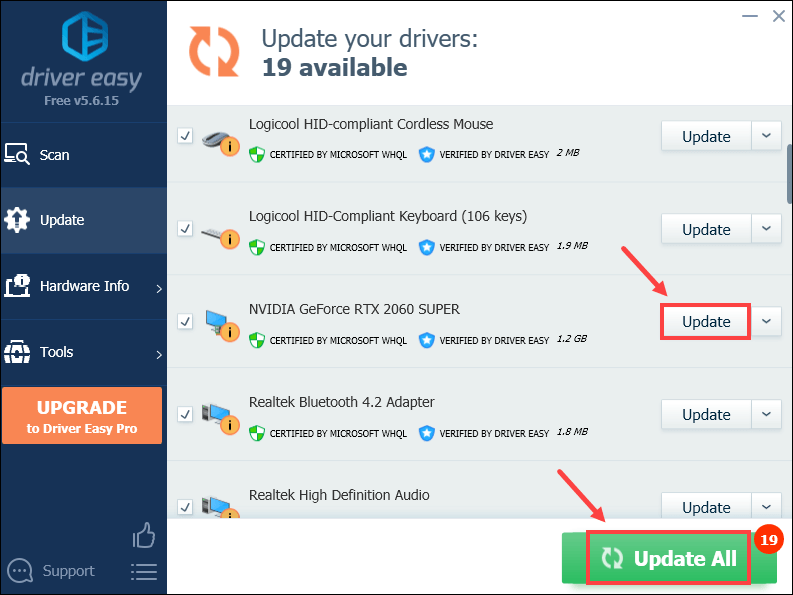 ڈرائیور ایزی کا پرو ورژن کے ساتھ مکمل تکنیکی مدد . اگر آپ کو مدد کی ضرورت ہو تو ، رابطہ کریں ڈرائیور ایزی کی سپورٹ ٹیم پر support@letmeknow.ch .
ڈرائیور ایزی کا پرو ورژن کے ساتھ مکمل تکنیکی مدد . اگر آپ کو مدد کی ضرورت ہو تو ، رابطہ کریں ڈرائیور ایزی کی سپورٹ ٹیم پر support@letmeknow.ch . ڈرائیوروں کو اپ ڈیٹ کرنے کے بعد ، اپنے کمپیوٹر کو دوبارہ اسٹارٹ کریں اور یہ چیک کرنے کے ل your اپنے گیم کو لانچ کریں کہ آیا اس مسئلے کا حل نکلا ہے۔ اگر نہیں تو ، پھر ذیل میں اصلاحات کی کوشش جاری رکھیں۔
4. بوٹ کوونفگ فائل میں ترمیم کریں
ریڈڈٹ پر بہت سارے کھلاڑیوں نے اطلاع دی کہ انہوں نے بوٹ کوونفگ فائل میں ترمیم کرکے مجموعی طور پر ایف پی ایس میں کود پائی ، جس سے یہ یقینی بنانا ہے کہ آپ کا گیم آپ کے جی پی یو / سی پی یو کور اور تھریڈز کو زیادہ موثر طریقے سے استعمال کرے گا۔ یہ کرنے کا طریقہ یہاں ہے:
1) اپنا بھاپ گاہک کھولیں۔ کے نیچے کتب خانہ ٹیب ، اپنے کھیل کا عنوان تلاش کریں اور اس پر دائیں کلک کریں۔ پھر جاو انتظام کریں > مقامی فائلوں کو براؤز کریں . اس میں والہیم کی گیم فائلوں کی ونڈو لانا چاہئے۔
2) پر کلک کریں والہائیم_ڈیٹا فائل ‘بوٹ’ یا ‘بوٹ کوونفگ’ نامی فائل ڈھونڈیں اور اسے نوٹ پیڈ سے کھولیں۔
3) شامل کریں gfx-सक्षम-gfx-jobs = 1 ایک الگ لائن کے طور پر بہت اوپر .
شامل کریں gfx-وړ-مقامی-gfx-jobs = 1 پہلی لائن کے بالکل نیچے .
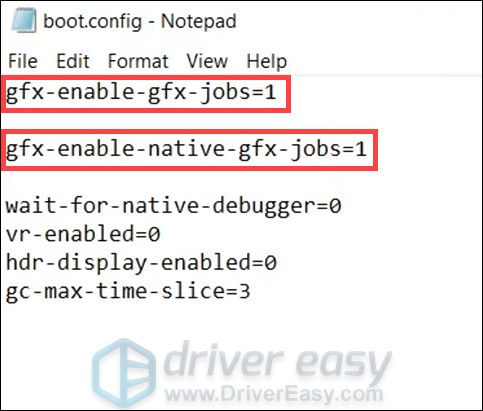
اگر آپ کو مندرجہ بالا فہرست میں سے کوئی مسئلہ موصول ہوتا ہے تو ، ایک اقلیت gfx-اہل-مقامی-gfx-jobs = 1 لاگو ہونے کے ساتھ نمونے / روشنی کے امور کا سامنا کر سکتی ہے۔ صرف اس لائن کو حذف کریں اور آپ کا کھیل ٹھیک رہے گا۔
5. لانچ کے اختیارات مرتب کریں
والہیم کا فل اسکرین موڈ بنیادی طور پر سچ اسکرین اسکرین وضع کی بجائے بارڈر لیس ونڈو فل اسکرین موڈ کے طور پر کام کرتا ہے ، جو کچھ سسٹمز میں کارکردگی کی نمایاں کمی کا سبب بن سکتا ہے۔ اسے ٹھیک کرنے کے ل you ، آپ بھاپ پر لانچ آپشنس فیلڈ میں کمانڈ لائن شامل کرسکتے ہیں۔
یہ کرنے کا طریقہ یہاں ہے:
1) اپنا بھاپ گاہک کھولیں۔ کے نیچے کتب خانہ ٹیب ، اپنے کھیل کا عنوان تلاش کریں اور اس پر دائیں کلک کریں۔ پھر منتخب کریں پراپرٹیز .
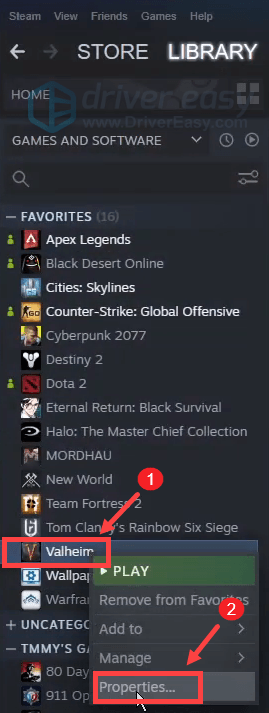
2) عام ٹیب کے تحت ، شامل کریں ونڈوز موڈ خصوصی میں انتخاب شروع کریں فیلڈ
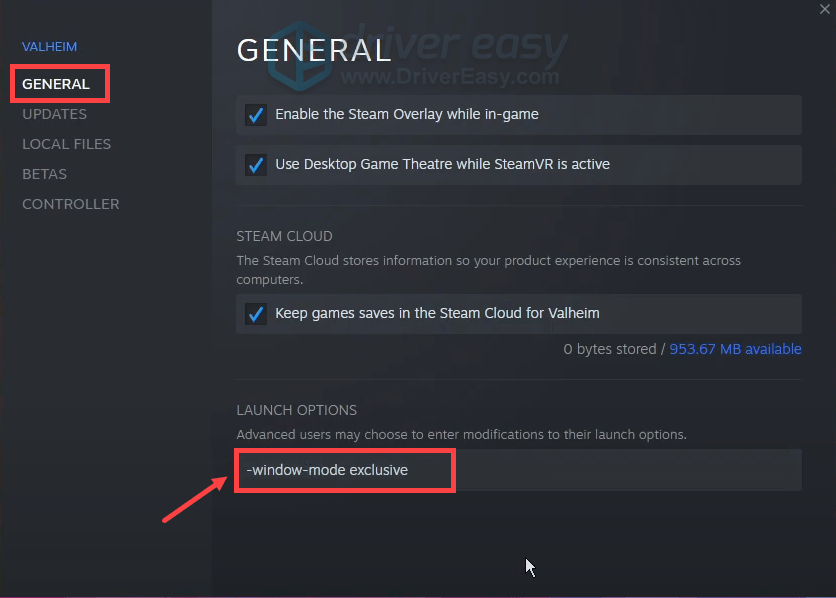
اس سے کھیل کو سرحد کے بغیر پورے اسکرین کی بجائے اصل پورے اسکرین وضع میں شروع کردے گا۔
تبدیلیوں کو لاگو کرنے کے بعد ، آپ کو بہتر کارکردگی مل رہی ہے یا نہیں ، یہ چیک کرنے کے لئے ونڈو کو بند کریں اور ویلہیم کھیلو۔ اگر آپ اب بھی کم ایف پی ایس حاصل کر رہے ہیں تو ، ذیل میں اگلی درست کرنے کی کوشش کریں۔
6. FPS ٹوپی غیر مقفل کریں
پہلے سے طے شدہ طور پر ، والہیم 60fps پر بند ہے اور آپ کو نیچے دی گئی ہدایات پر عمل کرکے ٹوپی کو غیر مقفل کرنے کی ضرورت ہے۔
1) والہیم چلائیں۔ پھر کلک کریں ترتیبات .

2) منتخب کریں گرافکس ٹیب چیک کریں VSync اور پھر کلک کریں ٹھیک ہے . پھر کھیل سے باہر نکلیں۔

3) بھاپ کلائنٹ کھولیں۔ کے نیچے کتب خانہ ٹیب ، اپنے کھیل کا عنوان تلاش کریں اور اس پر دائیں کلک کریں۔ پھر منتخب کریں پراپرٹیز .
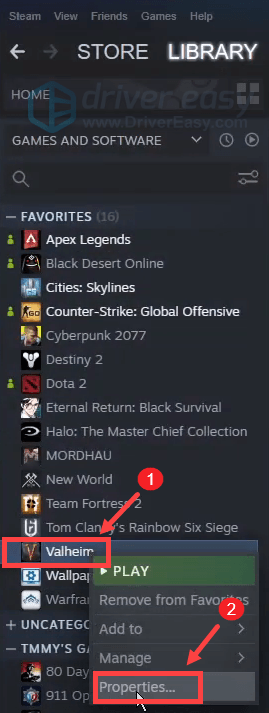
4) منتخب کریں مقامی فائلیں . پھر کلک کریں براؤز کریں… . اور آپ کو کھیل کی انسٹالیشن ڈائرکٹری میں لایا جائے گا۔
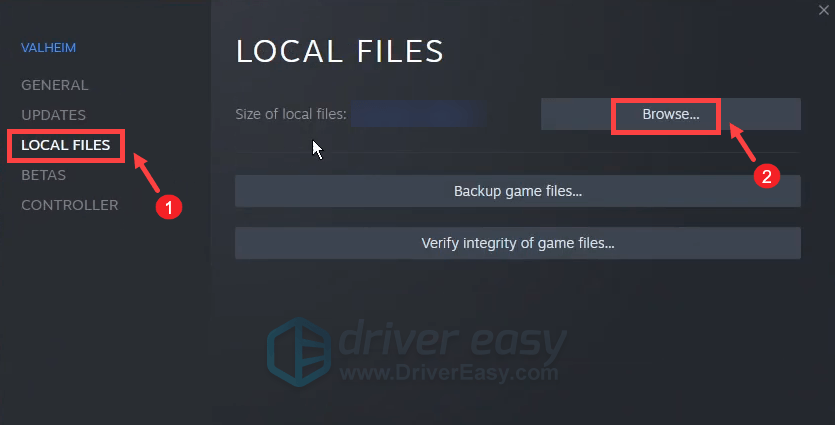
5) والہیم پر عملدرآمد پر دائیں کلک کریں اور منتخب کریں پراپرٹیز .

6) منتخب کریں مطابقت ٹیب چیک کریں اس پروگرام کو بطور ایڈمنسٹریٹر چلائیں . پھر کلک کریں لگائیں> ٹھیک ہے .
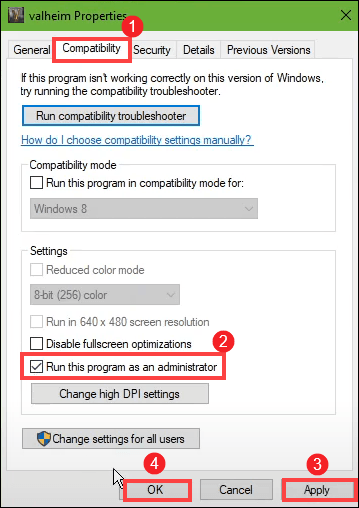
تبدیلیوں کو لاگو کرنے کے بعد ، والہائیم کھیلو اور آپ کو نوٹس کرنا چاہئے کہ فریمریٹ کیپ ہٹ گئی ہے۔
7. ویلہیم کو اعلی ترجیح دیں
اگرچہ آپ کا کمپیوٹر والہائیم چلانے کے قابل ہے ، اگر آپ کو تھوڑا سا مزید ایف پی ایس کی ضرورت ہو تو آپ کو کھیل کی ترجیح اونچائی پر رکھنا ہوگی۔
یہ کرنے کا طریقہ یہاں ہے:
1) یقینی بنائیں کہ آپ نے والہائیم لانچ کیا ہے۔
2) اپنے کی بورڈ پر ، دبائیں ونڈوز لوگو کی + R چلائیں ڈائیلاگ باکس کھولنے کے لئے ایک ہی وقت میں۔
3) ٹائپ کریں ٹاسکگرام اور دبائیں داخل کریں .
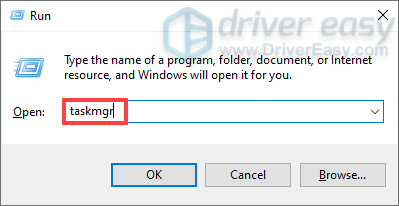
4) عمل کے تحت ٹیب ، والہیم تلاش کریں۔ (یہ فہرست کے اوپری حصے میں ہونا چاہئے کیونکہ یہ چلانے کے لئے سسٹم کے وسائل کا بیشتر استعمال کر رہا ہے۔) اگر والہیم سے پہلے کوئی تیر کا نشان ہو تو اس پر کلک کریں۔ پھر دائیں کلک کریں والہائیم اور منتخب کریں تفصیلات پر جائیں .
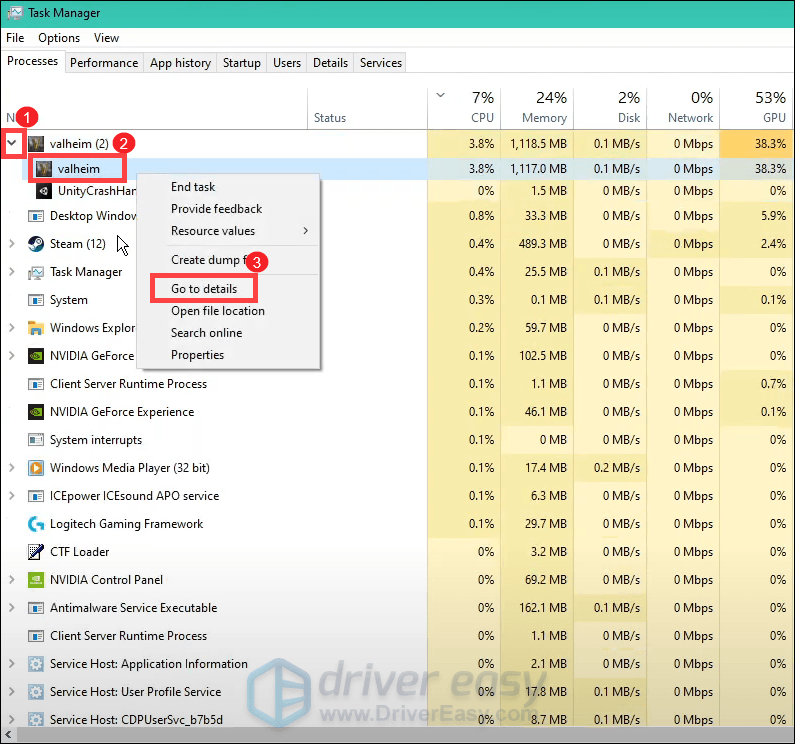
5) والویم ڈاٹ ایکس روشنی ڈالی جانی چاہئے۔ یقینی بنائیں کہ اس پر دائیں کلک کریں اور منتخب کریں ترجیح> اعلی مقرر کریں .
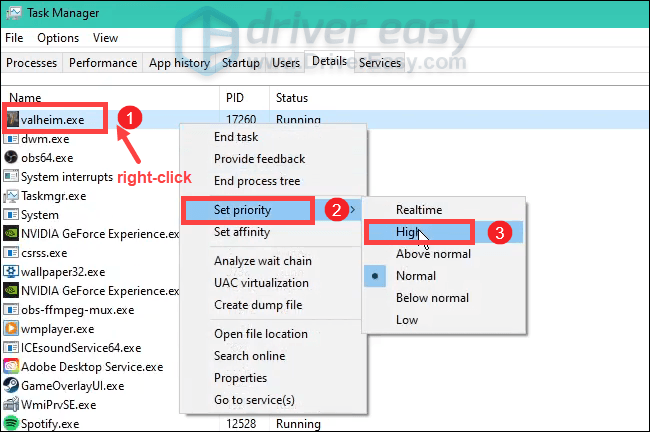
6) سیدھے پر کلک کریں ترجیح تبدیل کریں جب کسی پرامپٹ میں تبدیلیوں کا اطلاق ہوتا ہے۔
اس کے نتیجے میں کھیل میں کھیلنے کے ل more مزید وسائل مختص ہوجائیں گے اور آپ کی کارکردگی میں اضافہ کرنا چاہئے خاص طور پر اگر آپ کے پس منظر میں دوسرے پروگرام چل رہے ہیں۔ لیکن ہر بار جب آپ گیم شروع کریں گے تو آپ کو ٹاسک مینیجر کے ساتھ یہ آخری مرحلہ دہرانا ہوگا۔ لیکن ہر وقت اعلی ترجیح پر والہائیم کو شروع کرنے کا ایک طریقہ ہے:
ونڈوز پر آپ اپنے ڈیسک ٹاپ پر ویلیم ڈاٹ ایکس کا ایک شارٹ کٹ بنا سکتے ہیں۔ پھر اس پر دائیں کلک کریں اور منتخب کریں پراپرٹیز . کے نیچے شارٹ کٹ ٹیب ، تبدیل کریں نشانہ کرنے کے لئے cmd.exe / c والیم ہائیم / ہائی اسٹوریج high ویلیم ڈاٹ ایکس .
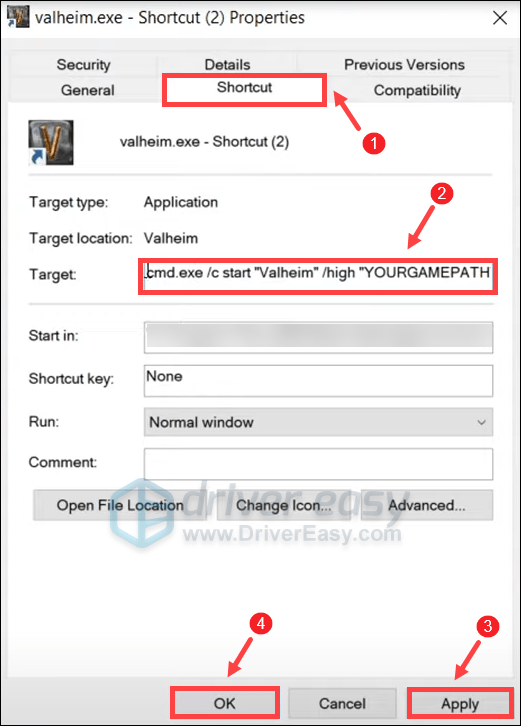
دیگر ایپلی کیشنز سے سی پی یو کے استعمال کو کم کرنے کے ل we ، ہم تجویز کرتے ہیں کہ آپ مندرجہ ذیل مراحل پر عمل کرتے ہوئے پس منظر میں چلنے سے کچھ عمل ختم کردیں:
7) کے تحت عمل ٹیب ، ایسے پروگراموں کا انتخاب کریں جو سی پی یو کے حامل ہیں یا وہ وہیلیم کھیلتے وقت آپ کی ضرورت نہیں ہے۔ ہر ایک پر دائیں کلک کریں اور منتخب کریں کام ختم کریں .
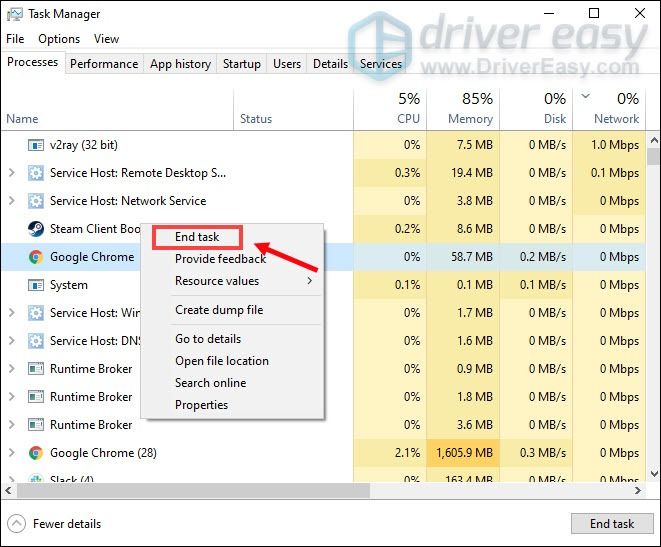
اگر آپ نہیں چاہتے ہیں کہ کچھ پروگرام خود بخود چل رہے ہوں ، تو آپ ان کو منتخب کر سکتے ہیں شروع ٹیب ، ان پر دائیں کلک کریں اور منتخب کریں غیر فعال کریں .
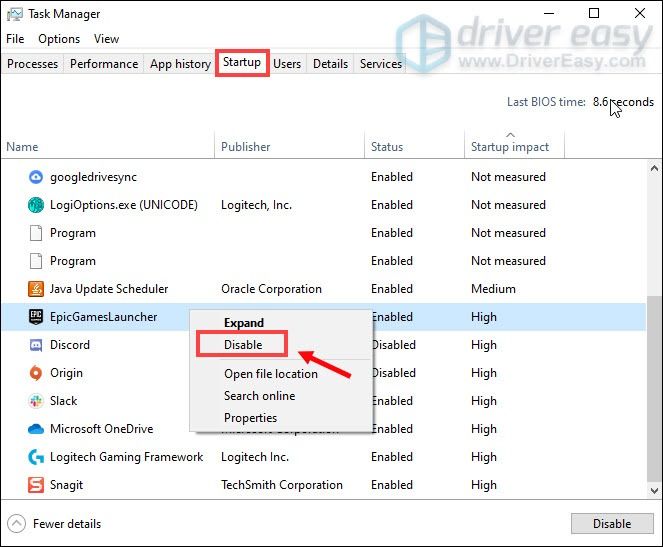
یہ سب کام کر لینے کے بعد ، والہائیم کھیلو اور آپ کو اعلی فریمز ملنے چاہئیں۔
8. اعلی کارکردگی کے پاور پلان کو فعال کریں
اعلی کارکردگی کا انداز ایک خاص خصوصیت ہے جو آپ کو گیم پلے کے دوران نمایاں بہتری دے سکتی ہے۔ اس وضع کو فعال کرنے کے لئے ، ذیل میں دی گئی ہدایات پر عمل کریں:
1) سرچ باکس میں ، ٹائپ کریں گرافکس کی ترتیبات . پھر کلک کریں گرافکس کی ترتیبات نتائج سے۔

2) پر کلک کریں براؤز کریں بٹن
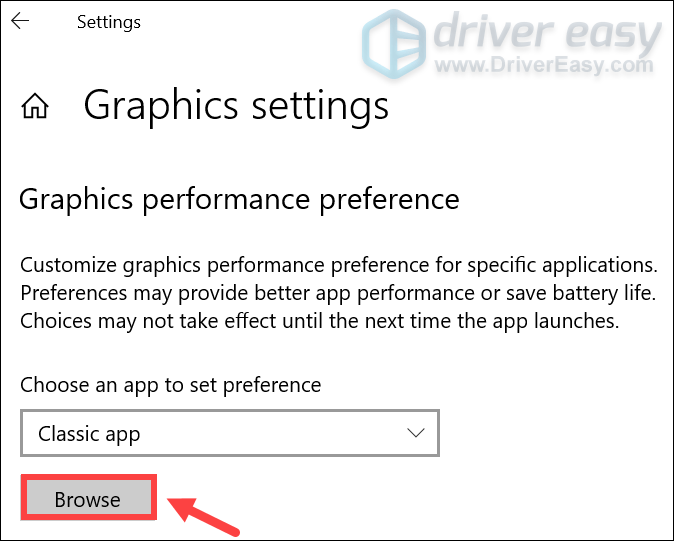
3) آپ کے سسٹم پر والویم ڈاٹ ایکس ای فائل کو تلاش کریں۔ (عام طور پر میں C: پروگرام فائلیں بھاپ بھاپ steamapps عام ویلہیم .)
4) کلک کریں والویم ڈاٹ ایکس اور کلک کریں شامل کریں .

5) جب آپ نے جو کھیل شامل کیا ہے وہ فہرست میں ظاہر ہوتا ہے ، تو صرف کلک کریں اختیارات .
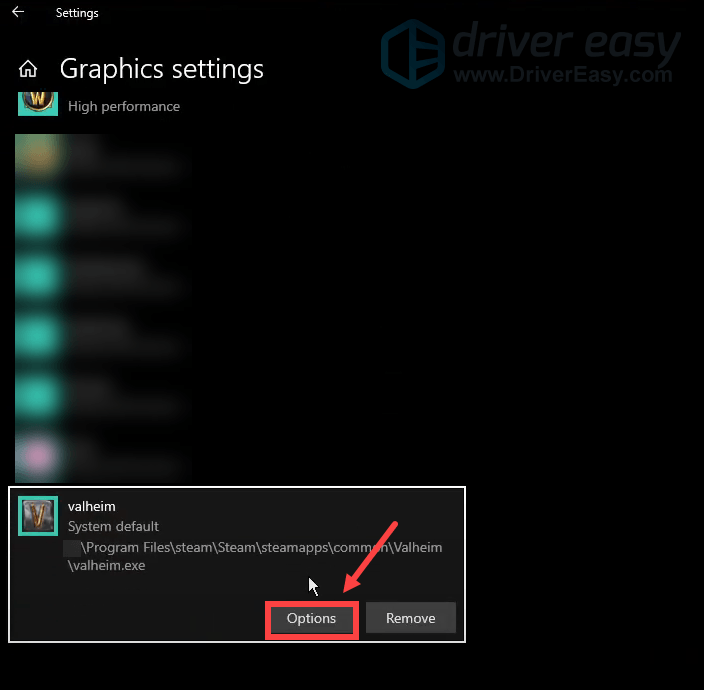
6) منتخب کریں اعلی کارکردگی اور کلک کریں محفوظ کریں .
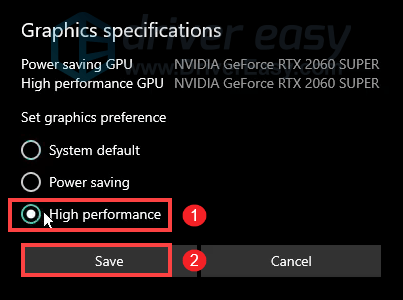
جب یہ سب مکمل ہوجائے تو ، والہائیم لانچ کریں اور آپ کو اعلی FPS حاصل کرنے کے قابل ہونا چاہئے۔
امید ہے کہ یہ تفصیلی ہدایت نامہ آپ کو گیمنگ کی بہتر کارکردگی میں مدد مل سکتی ہے۔ اور ہم یقین رکھتے ہیں کہ ڈیواس اصلاح پر کام کر رہے ہیں۔ تو اس کو تھوڑا سا وقت دیں اور وہاں ایک اصلاحی پیچ ہوگا۔



![[حل شدہ] کی بورڈ ٹائپنگ غلط حروف (2022)](https://letmeknow.ch/img/knowledge/38/keyboard-typing-wrong-letters.png)


